我看到很多与此问题相关的类似话题,但在那些帖子中没有找到解决方案。我刚刚安装了Android Studio v0.8.14,因为我没有指定SDK路径,所以它不会让我创建新项目。我无论如何也找不到该路径应该在哪里。我看到很多人将其放在C:/Android或类似位置,但是我唯一拥有的Android文件是来自.zip文件的提取文件夹中的桌面上。根据Android Studio,该文件夹中的所有路径都不符合适当的SDK位置要求。我是不是完全荒唐并错过了显而易见的东西?
对于Mac/OSX,默认位置是/Users/<用户名>/Library/Android/sdk。
5
前往 -> 主目录或者直接使用快捷键Cmd+Shft+H来访问。一旦进入主目录,您将找到Library,然后再找到Android。 - Alvaro Cavalcantiopen ~/Library/Android/sdk/tools/android。 - SnapShotCMD+SHIFT+. (句号)来显示隐藏文件夹。我也看不到 Library 文件夹,这个方法对我有用。 - Vucko在Windows 8上使用Android Studio:
C:\Users\username\AppData\Local\Android\sdk\extras\intel\Hardware_Accelerated_Execution_Manager\intelhaxm-android.exe
(在用户名中:请输入有效的用户名)
安装它并重新启动您的Android Studio。
对于Windows 7,以上步骤类似,并且对于Eclipse也是相同的。
更新:Windows 10(类似步骤)-由RBT指出
3
这是Android Studio为我安装的SDK路径: "C:\Users\<用户名>\appdata\local\android\sdk"
我正在运行Windows 8.1。
您可以进入Android Studio -> 配置 -> SDK管理器,找到路径,顶部左侧应该显示SDK路径。
我认为不需要单独安装SDK,因为Android Studio的默认选项也是安装最新的SDK。
2
4
然后当您再次启动Android Studio时,它会提示您输入SDK路径,只需将其指向:C:\android-sdk\。
更新:新的下载位置,请访问https://developer.android.com/studio/#command-tools。
5
- Linux (Ubuntu 18.4)
/home/<USER_NAME>/Android/Sdk
- Windows (8.1)
C:\Users\<USER_NAME>\AppData\Local\Android\sdk
(AppData文件夹是隐藏的,请先检查文件夹属性)
- macOS (Sierra 10.12.6)
/Users/<USER_NAME>/Library/Android/sdk
1
macOS (Catalina、Mojave或Sierra):
安装 Android Studio(3.6+ 或 2.3.x)后,默认的 sdk 路径为:/Users/<用户名>/Library/Android/sdk
注意:可能 Library 文件夹是隐藏的。
要让它可见:按下 Command+shift+. 或者打开终端并输入“chflags nohidden ~/Library/”,然后按回车键。
windows:
安装 Android Studio 后,默认的 sdk 路径为:C:\Users<用户名>\AppData\Local\Android\sdk
注意:默认情况下,AppData 文件夹是隐藏的,请先将其显示出来。
3
command + shift + . 是显示隐藏文件的快捷键。 - jackw11111/Users/<my_user_name>/Library/Android,别忘了按下Command+shift+.。 - sultanmyrza%appdata%\..\Local\Android\sdk,而不是C:\Users<username>\AppData\Local\Android\sdk。 - Gray Programmerz打开Android Studio并选择配置--> SDK管理器
然后检查Android SDK的路径
如果找不到SDK位置,您可能需要下载它。只需滚动到下载页面末尾附近,然后根据您的操作系统选择Android SDK。
C:\Users\Max\AppData\Local\Android\sdk\
这是Windows 8.1默认SDK文件夹的路径。AppData是一个隐藏的文件夹,所以你必须在进入C:\Users\文件夹后手动输入才可以找到它。对于运行Mac系统的用户:
- 打开Android Studio
- 选择 Android Studio -> Preferences -> System Settings -> Android SDK
- 您的SDK位置将在屏幕右上方的[Android SDK Location]下指定
我正在运行Android Studio 2.2.3
1
原文链接
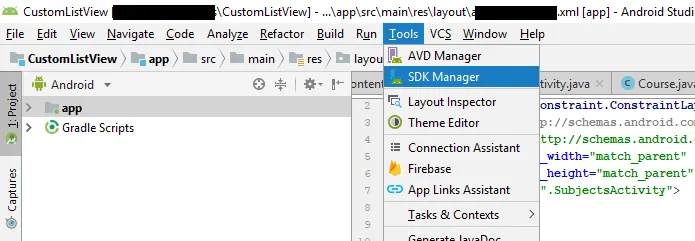

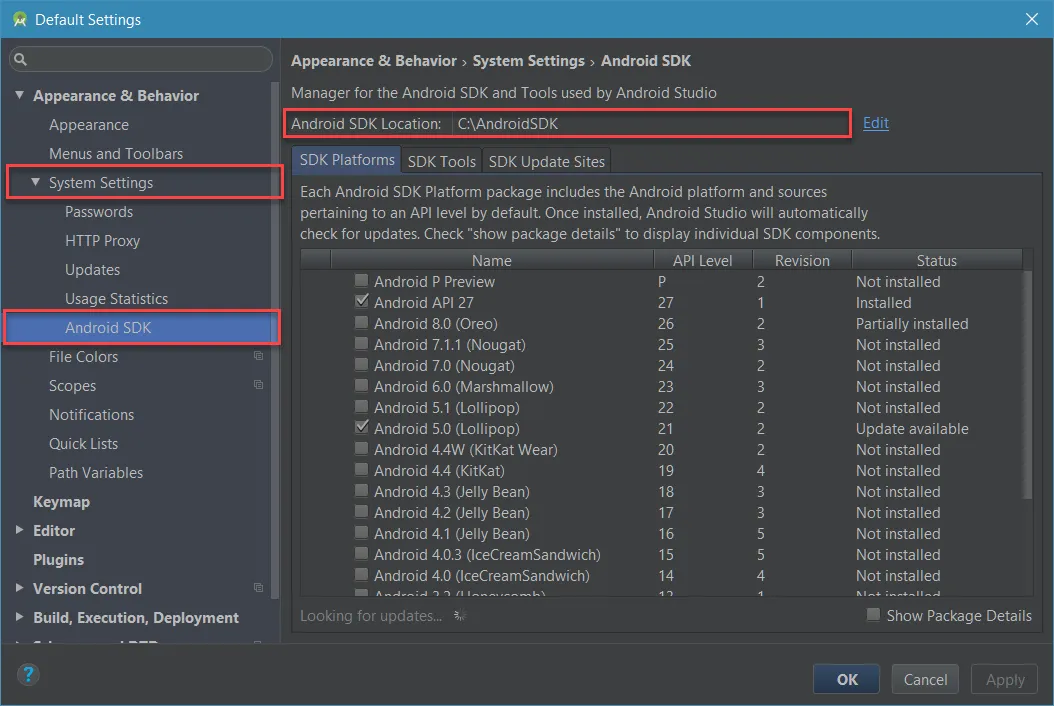
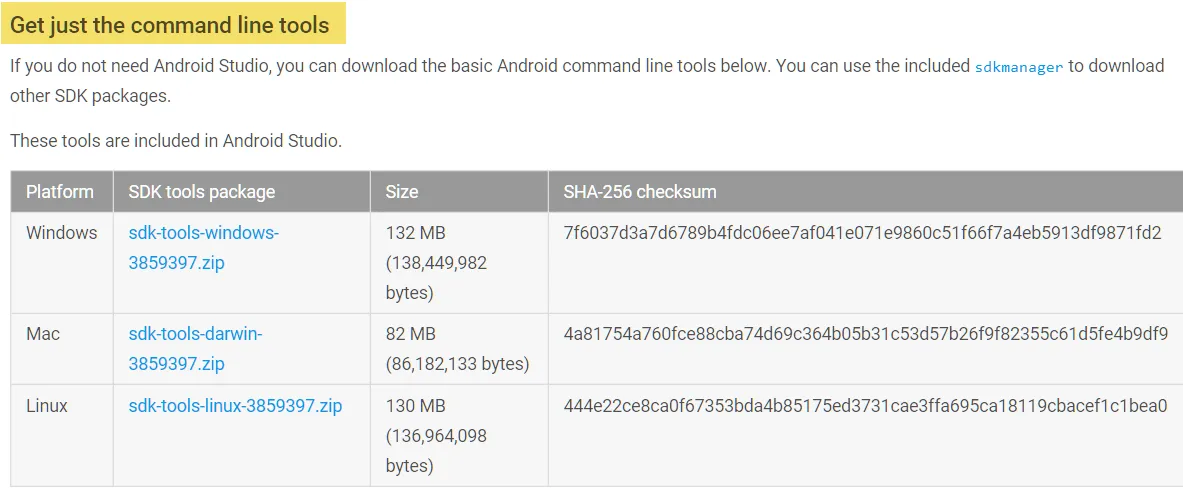
\sdk,\sdk1...)。CrandellWS的解决方案指向了我不知道存在的现有目录。 - Rachael